この記事では、AI動画生成サービスLumaについて紹介します。
※2024年11月時点の情報です。
\AIより柔軟な対応が可能なサービス/

頼れるアシスタントが月額2.5万円で多種多様な業務をサポート。自社採用や一般的なクラウドソーシングとは異なり、依頼から納品までを最短で結ぶサービス。
Lumaとは

Lumaは、テキストを入力するだけで写実的なショート動画が生成されるAIサービスです。「Dream MACHINE」という名称でリリースされています。
テキストだけではなく、動かしたい画像をアップロードしプロンプトを入力すると、その画像をベースとした動画の生成が可能です。
これまで動画を作成する場合、専用ソフトを準備した上で、さらに編集技術も必要になるなど、多くの時間とコストを要していました。Lumaではとても簡単な作業でAIが動画を自動生成してくれるため、気軽に大量かつ良質な動画を作成することができます。
写真よりもリアルに世界観を伝えることができるので、SNSやショート動画等のコンテンツ製作者に大変おすすめのサービスです。
Lumaの料金プランは?
無料で利用できますが、Freeプランでは月に生成できる動画が30本、商用利用が禁止など制限があります。
生成した動画のダウンロードはFreeプランでも可能です。
有料プランの場合、月当たりの動画生成数の上限が増え、さらに商業利用も可能となります。
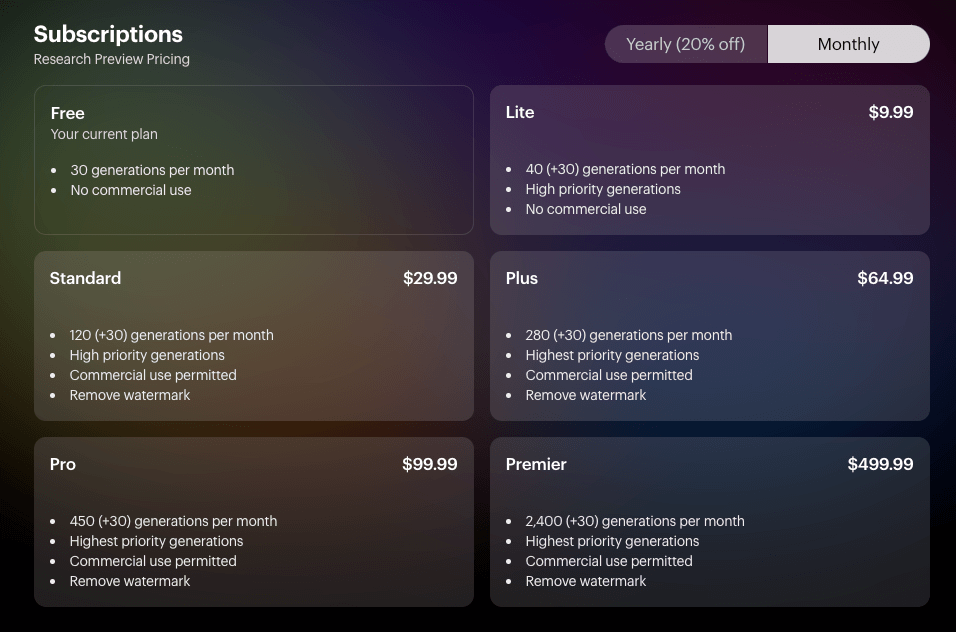
Lumaは日本語で利用できる?
日本語にも対応しています。同じ意味のプロンプトを日本語と英語でそれぞれ試してみましたが、クオリティに大きな違いはありませんでした。
ただし、カメラワークを選択する際には英語で指示する必要があります。こちらは後ほど説明します。
サービスサイト自体は英語表示なので、ブラウザの翻訳機能も活用しながら画面操作してみてください。
Lumaを使ってみた
サインアップし、カメラワークを設定する
では早速Lumaを使ってみましょう。トップページ右上の「Try Now」をクリック。
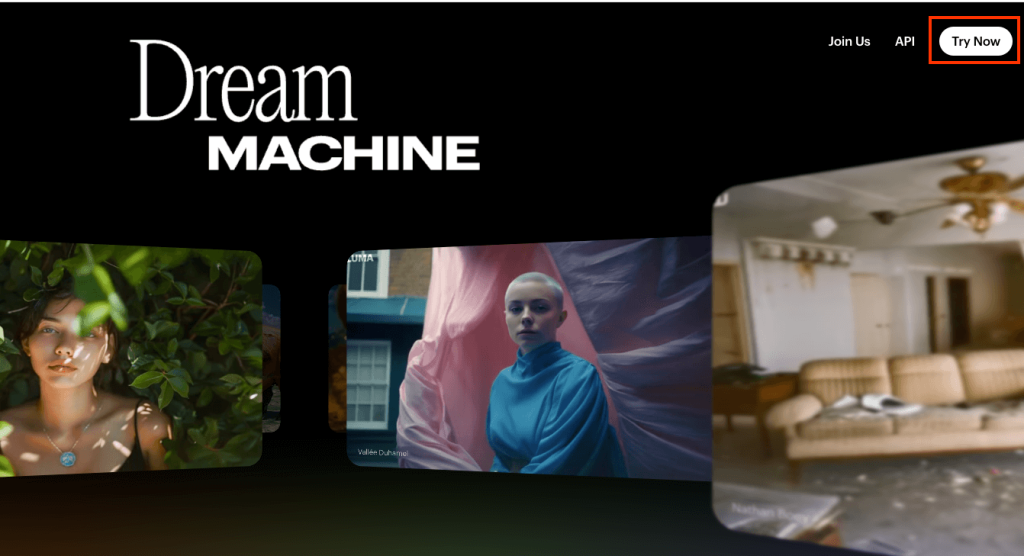
GoogleアカウントかAppleアカウントでサインアップします。
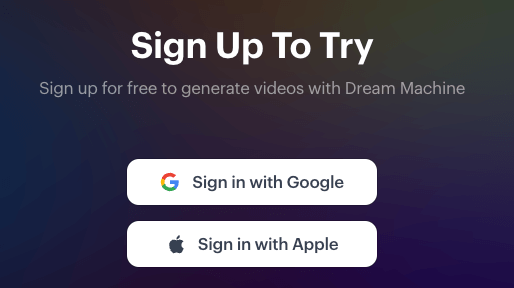
幾つかの説明事項がポップアップで表示され、サインアップが完了すると以下のようなテキストボックスが表示されます。
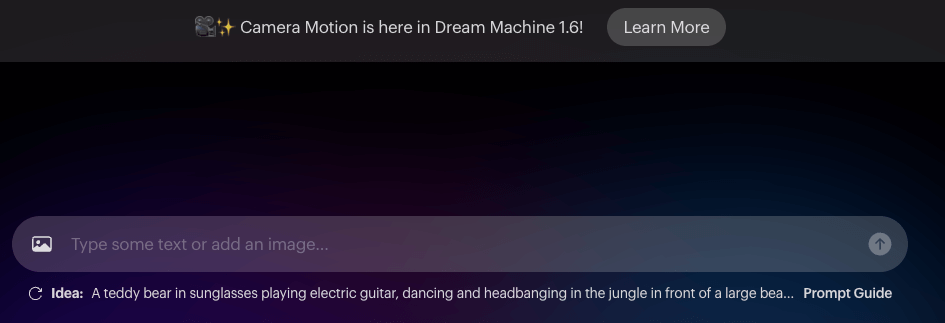
ここでカメラワークを設定します。カメラワークとは、動画の視点をどう動かすかで、以下のような種類があります。
| Move Left | 視点を左に動かす |
|---|---|
| Move Right | 視点を右に動かす |
| Move Up | 視点を上げる |
| Move Down | 視点を下げる |
| Push In | ズームアップする |
| Pull Out | ズームダウンする |
カメラワークの選択は、テキストボックスに「Camera」と入力し、プルダウンにて指示します。カメラワークのイメージが選択肢の右側に表示されるので、参考にしましょう。
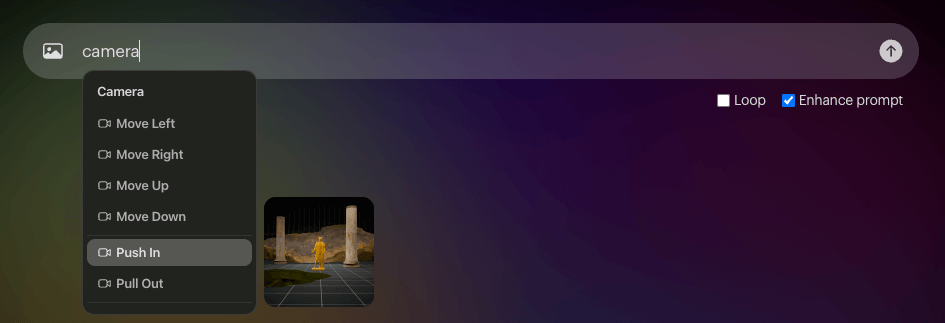
テキストを入力して動画作成する
カメラワークとして「Push in」を選択し、日本語で「キリンが高いところにある葉っぱを食べている動画」と入力し、エンターキーを押します。
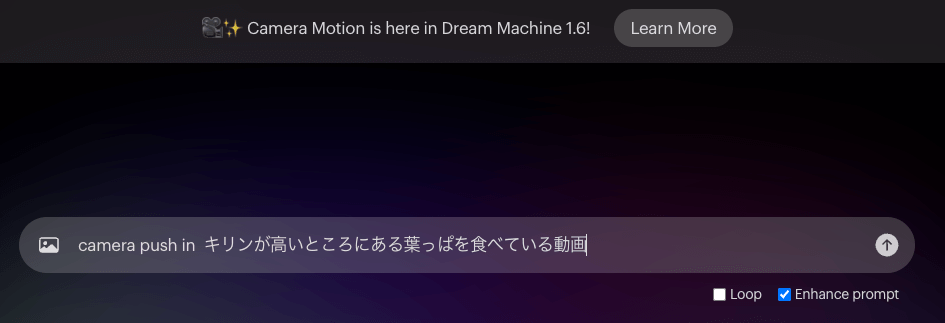
数十秒待つと、ショート動画が生成されます。
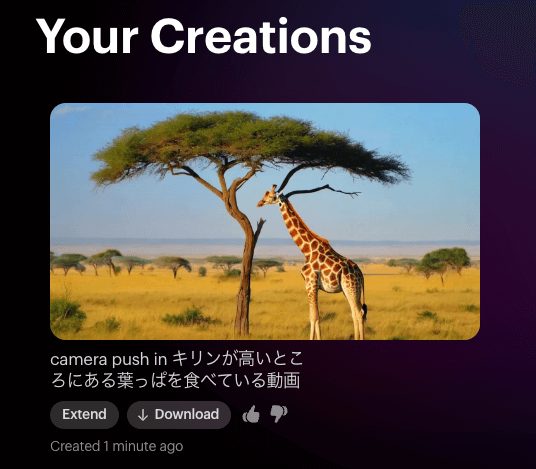
サムネイルをクリックすると、動画が再生されます。動画をダウンロードする場合は、サムネイル下部の「Download」をクリック。MP4形式で動画がドライブに保存されます。
このように簡単なコメントを入力するだけで、短時間でリアリティ溢れる動画が生成されるのは驚きです。
動画を延長する
Lumaで生成される動画は約5秒の長さですが、その動画をさらに5秒延長することが可能です。なおその場合も、当初の動画生成同様にクレジットが1消費されます。
動画サムネイルの下部にある「Extend」をクリック。延長する部分の動画をどのような内容にしたいのか、テキストボックスにプロンプトを入力します。特段プロンプトを入力しなくても大丈夫です。
延長された動画は従前の動画からシームレスに継続されるため、特段違和感もありません。
画像から動画を生成する
Lumaのもう一つの特徴として、用意した画像から動画を生成するという機能があります。
まず始めに動画を準備します。以下の動画は、Chat GPTで「公園を歩く女性の画像」というプロンプトを入力し生成しました。

これを、Lumaで動画にしてみましょう。
まず、テキストボックスに、動かしたい画像をフォルダからドラッグします。
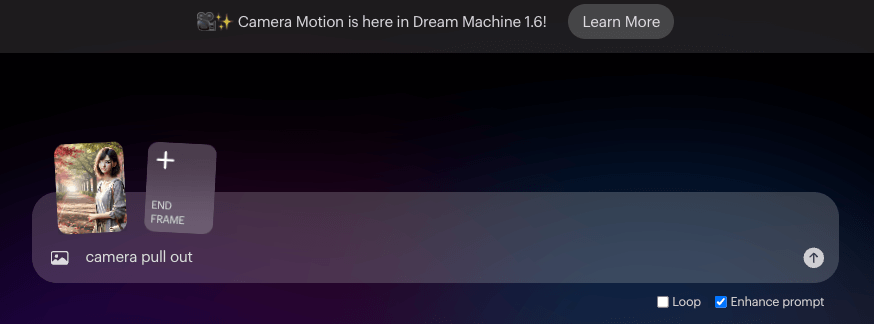
テキストボックスに「Camera」と入力し、今回は「Pull out」を選択。そのままエンターを押しました。生成された動画はこちら。
元が画像であったことを忘れるくらいのクオリティで、動画が生成されました。
以上、AI動画生成サービスLumaの紹介でした。
Lumaはゼロからテキストで動画を生成することも、用意した画像を使って思い通りの動画を作成することも可能です。
有料プランでは商用利用も可能なため、個人SNS運用から、企業の広告・Webマーケティングまで、幅広く使えるサービスとなっています。
「忙しくて、動画を編集する時間がない…」という方は、弊社のリモートアシスタントサービス「 CASTER BIZ assistant 」が画像や動画の編集はもちろん、資料作成、データ入力などの手間のかかる仕事をサポートします。他にも在庫管理、メール返信など様々な業務に対応できますので、ぜひご相談ください。

山咲 かもめKAMOME YAMASAKI
企業内起業家、兼ライター。建築・金融・不動産業界にて15年働いた経験を活かし、企業の新規事業開発やマーケティングをサポート。休日はフォトグラファーとしても活動中。2020年に個人で不動産投資を開始、将来の夢はメガ大家さんになること。
メールマガジン

仕事のヒントが見つかる情報をお届けしています。







